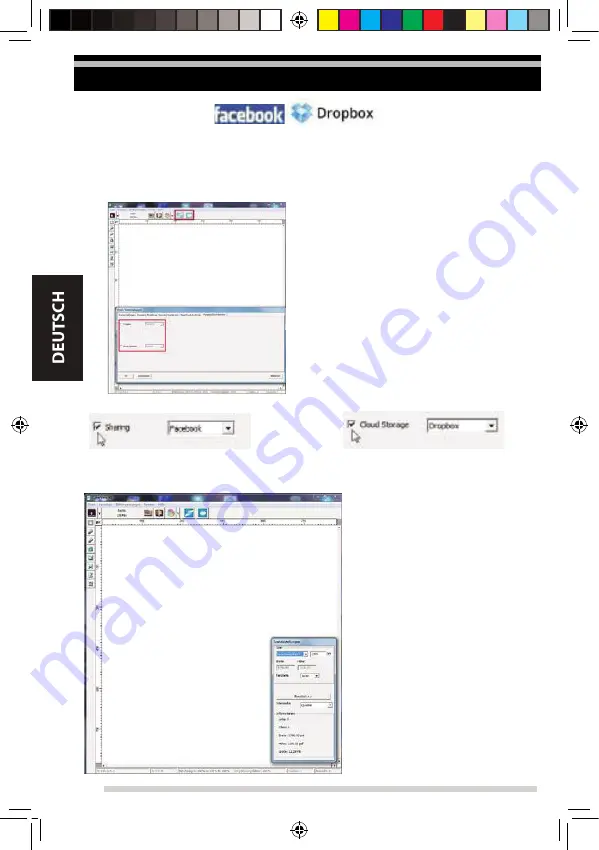
Verwendung der Freigabefunktion
Freigabe/Cloud-Speicher:
Einfaches Design, einfache Benutzung
Öffnen Sie die CyberView X5-Software; wählen Sie Positiv für Dias und Negativ für Filmstreifen.
Konfigurieren Sie Scaneinstellung
–
Scan
–
Präferenzen
–
Filmtyp
–
Freigabe/Cloud-Speicher.
Hinw eis: Die Optionen der Werkzeugleiste sind bis zur Aktivierung im Einstellungen-Fenster deaktiviert.
Wählen Sie Ihre Methode: Freigabe oder C loud
Klicken Sie da nn a uf
„
OK
“
.
Nun si nd die S ymbo le de r Werkze ug leiste akti v.
26
Manual-RPS10M.indd 56
23.12.2016 10:00:35
Summary of Contents for 4005039659102
Page 20: ...20 English USER INTERFACE Manual RPS10M indd 20 23 12 2016 10 00 32...
Page 30: ...Manual RPS10M indd 30 23 12 2016 10 00 32...
Page 31: ...reflecta RPS 10M CyberView X5 Bedienungsanleitung Manual RPS10M indd 31 23 12 2016 10 00 32...
Page 32: ...2 Manual RPS10M indd 32 23 12 2016 10 00 33...
Page 33: ...3 Hauptscan Standard Scanbereich 25 30 Manual RPS10M indd 33 23 12 2016 10 00 33...
Page 34: ...4 Manual RPS10M indd 34 23 12 2016 10 00 33...
Page 35: ...5 Manual RPS10M indd 35 23 12 2016 10 00 33...
Page 36: ...6 Manual RPS10M indd 36 23 12 2016 10 00 33...
Page 37: ...7 Manual RPS10M indd 37 23 12 2016 10 00 34...
Page 38: ...unten liegt 8 Manual RPS10M indd 38 23 12 2016 10 00 34...
Page 39: ...9 unten liegt 8 Manual RPS10M indd 39 23 12 2016 10 00 34...
Page 40: ...iew 10 Manual RPS10M indd 40 23 12 2016 10 00 34...
Page 41: ...11 Benutzeroberflache Manual RPS10M indd 41 23 12 2016 10 00 34...
Page 90: ...Manual RPS10M indd 90 23 12 2016 10 00 39...
Page 120: ...Manual RPS10M indd 120 23 12 2016 10 00 44...
Page 127: ...7 ITALIANO Manual RPS10M indd 127 23 12 2016 10 00 45...
Page 137: ...17 INTERFACCIA UTENTE ITALIANO Manual RPS10M indd 137 23 12 2016 10 00 46...
Page 157: ...7 NEDERLANDS Manual RPS10M indd 157 23 12 2016 10 00 50...
















































